双击桌面上的 Vissim 图标,可简便地启动 Vissim:

|
提示:启动 Vissim 其他选项:
|
如果在首次启动时找到多个许可证书,则窗口许可管理- PTV Vissim在启动后将会自动打开。
1. 请选择所需的许可证书 (许可证管理)。
Vissim 自动打开。开始画面显示关于程序版本的信息:
接着自动打开用户界面。

|
提示:您可以在 Vissim 中调取其他程序信息:
|
如果Vissim读取路网文件时向消息窗口中写入重要消息,则窗口打开并给出提示。可立即或稍后打开窗口消息:
如果您打开了一个包含属性的设置文件或路网文件,而这些属性由比您当前版本更新的 Vissim 版本创建,那么您的版本将无法读取这些属性。自动打开下列信息:
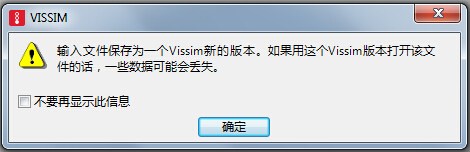
2. 点击 OK 确认。
窗口自动打开。 无法读取的属性将显示出来。
3. 点击 OK 确认。
如果未读取文件 defaults.inpx,将自动打开下列窗口:
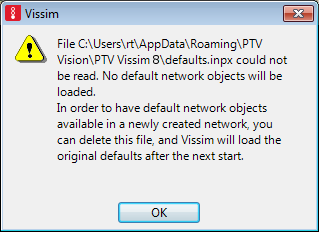
如果您删除显示路径中的文件defaults.inpx ,那么在后续打开 Vissim 时,将在此路径中重新创建一个新文件defaults.inpx ,并可以被您的Vissim版本读取。
4. 点击 OK 确认。
Vissim 自动打开。同时可以打开最多四个 Vissim 窗口。

|
说明 :这些用户设置在退出 Vissim 时,将保存到 Windows 注册表和设置文件 *.layx 中。这些设置将在下次程序启动时自动应用。 |
上层主题:
